windows10设置ip地址怎么设置 windows10在哪里设置ip地址
更新时间:2023-03-30 10:15:33作者:runxin
在日常使用的windows10系统中都会有相应的电脑ip地址,能够方便用户实现远程桌面连接的操作,当然有时在windows10电脑出现网络连接不上时也可以通过修改ip地址来进行修复,可是windows10在哪里设置ip地址呢?以下就是关于windows10设置ip地址设置方法。
具体方法:
1、首先在桌面右下角找到网络图标然后右键,选择网络设置。
2、在左侧以太网里,找到网络和共享中心。
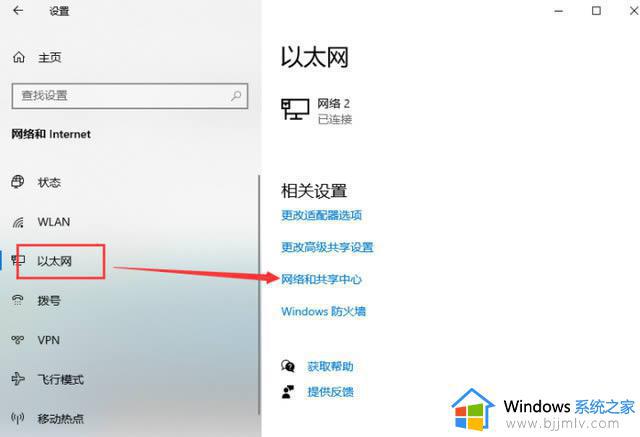
3、在打开的界面当中点击以太网进去。
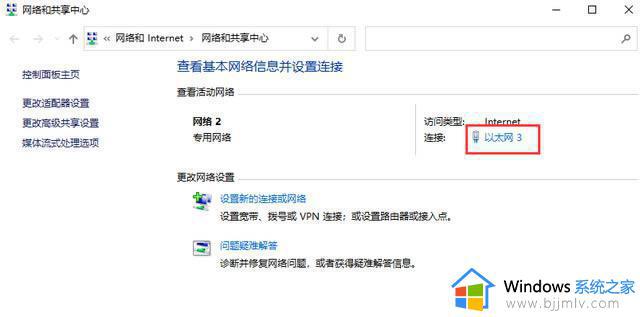
4、接着来到这个界面我们点击属性。
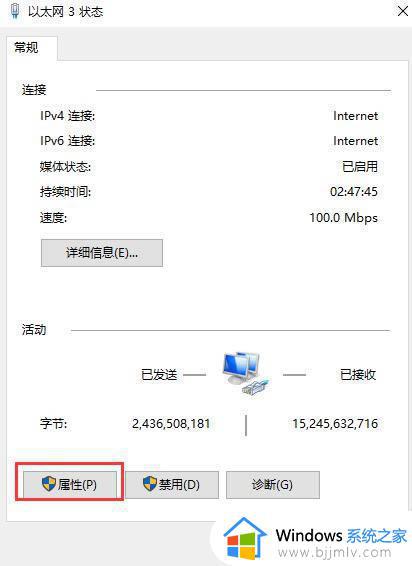
5、找到internet 协议版本,点击进入。
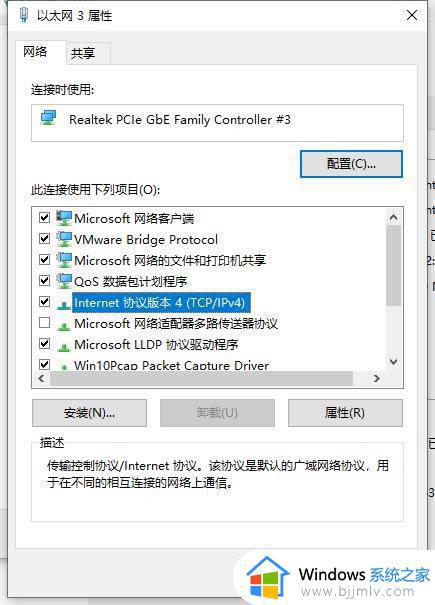
6、勾选使用下面的ip地址,就可以手动设置电脑的ip地址了。
假设路由器ip是192.168.1.1
那么可以这么设置:
ip地址:192.168.1.200
子网掩码:255.255.255.0
默认网关:192.168.1.1
DNS服务器:114.114.114.114
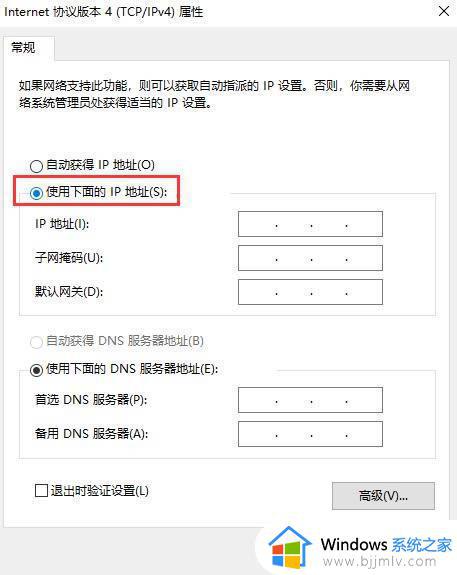
以上就是小编给大家讲解的windows10设置ip地址设置方法了,如果有不了解的用户就可以按照小编的方法来进行操作了,相信是可以帮助到一些新用户的。
windows10设置ip地址怎么设置 windows10在哪里设置ip地址相关教程
- windows10设置ip地址的步骤 如何在windows10设置IP地址
- win10电脑设置ip地址怎么设置 win10在哪里设置ip地址
- window10ip地址怎么设置 windows10如何设置ip地址
- win10更改ip地址在哪里设置 如何更改win10的ip地址
- win10本地连接ip地址怎么设置 win10本地连接ip地址设置步骤
- win10本地连接ip地址怎么设置 win10电脑如何设置ip地址
- windows10自动获取ip地址怎么设置 windows10系统如何设置自动获取ip地址
- win10网络ip地址怎么设置 win10怎样设置网络ip地址
- win10设置ipv4的ip地址怎么设置 win10如何设置ipv4的ip地址
- win10 ip地址设置方法 win10如何设置ip地址
- win10如何看是否激活成功?怎么看win10是否激活状态
- win10怎么调语言设置 win10语言设置教程
- win10如何开启数据执行保护模式 win10怎么打开数据执行保护功能
- windows10怎么改文件属性 win10如何修改文件属性
- win10网络适配器驱动未检测到怎么办 win10未检测网络适配器的驱动程序处理方法
- win10的快速启动关闭设置方法 win10系统的快速启动怎么关闭
热门推荐
win10系统教程推荐
- 1 windows10怎么改名字 如何更改Windows10用户名
- 2 win10如何扩大c盘容量 win10怎么扩大c盘空间
- 3 windows10怎么改壁纸 更改win10桌面背景的步骤
- 4 win10显示扬声器未接入设备怎么办 win10电脑显示扬声器未接入处理方法
- 5 win10新建文件夹不见了怎么办 win10系统新建文件夹没有处理方法
- 6 windows10怎么不让电脑锁屏 win10系统如何彻底关掉自动锁屏
- 7 win10无线投屏搜索不到电视怎么办 win10无线投屏搜索不到电视如何处理
- 8 win10怎么备份磁盘的所有东西?win10如何备份磁盘文件数据
- 9 win10怎么把麦克风声音调大 win10如何把麦克风音量调大
- 10 win10看硬盘信息怎么查询 win10在哪里看硬盘信息
win10系统推荐